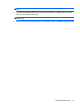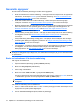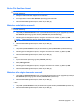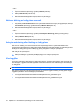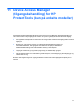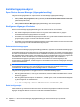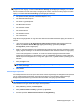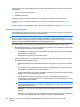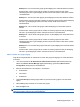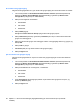HP ProtectTools User Guide - Windows XP, Windows Vista, Windows 7
Generelle oppgaver
Du kan bruke File Sanitizer (filrensing) til å utføre disse oppgavene:
●
Bruke en tastsekvens til å starte makulering – Ved hjelp av denne funksjonen kan du opprette en
tastsekvens, for eksempel ctrl+alt+s) for å iverksette makulering. Se
Bruke en tastsekvens til å
starte makulering på side 74 for å få mer informasjon.
●
Bruke File Sanitizer-ikonet til å starte makulering – Denne funksjonen likner dra-og-slipp-
funksjonen i Windows. Se
Bruke File Sanitizer-ikonet på side 75 for å få mer informasjon.
●
Makulere bestemte eller alle valgte aktiva manuelt – Ved hjelp av disse funksjonene kan makulere
aktiva manuelt uten å vente på at det gjøres med den regelmessige makuleringsplanen. Se
Makulere enkeltaktiva manuelt på side 75 eller Makulere alle valgte elementer manuelt
på side 75 for å få mer informasjon.
●
Aktivere bleking av ledig plass manuelt – Ved hjelp av denne funksjonen kan du aktivere bleking
av ledig plass manuelt. Se
Aktivere bleking av ledig plass manuelt på side 76 for å få mer
informasjon.
●
Avbryte makulering eller bleking av ledig plass – Ved hjelp av denne funksjonen kan du stoppe
makulering eller bleking av ledig plass i prosessen. Se
Avbryte makulering eller bleking av ledig
plass på side 76 for å få mer informasjon.
●
Vise loggfilene – Ved hjelp av denne funksjonen kan du vise loggfilene for makulering og bleking
av ledig plass, som vil vise eventuelle feil eller mangler i den siste makulerings- eller
blekingsprosessen. Se
Vise loggfiler på side 76 for å få mer informasjon.
MERK: Makulerings- eller blekingsprosessen kan ta nokså lang tid. Selv om makuleringen eller
blekingen av ledig plass skjer i bakgrunnen, kan datamaskinen bli tregere på grunn av den økte bruken
av prosessoren.
Bruke en tastsekvens til å starte makulering
Slik angir du en tastsekvens:
1. Åpne File Sanitizer (filrensing) og klikk på Shred (makuler).
2. Merk av for Key sequence (tastsekvens).
3. Skriv et tegn i tekstboksen.
4. Merk av for enten CTRL eller ALT, og velg deretter SHIFT (skift).
Hvis du for eksempel vil starte automatisk makulering ved å bruke s-tasten og ctrl+skift, skriver du
s i tekstboksen og merker av i avkrysningsboksene CTRL og SHIFT (skift).
MERK: Pass på at du velger en tastsekvens som er forskjellig fra andre tastsekvenser du har
konfigurert.
Slik starter du makulering med en tastsekvens:
1. Hold skift-tasten nede sammen med ctrl- eller alt-tasten (avhengig av hvilken kombinasjon du har
angitt) mens du trykker på det valgte tegnet.
2. Hvis en bekreftelsesdialogboks åpnes, klikker du på Yes (ja).
74 Kapittel 10 File Sanitizer (filrensing) for HP ProtectTools